فهرست مطالب:
- مرحله 1: Ardunio IDE Out، PlatformIO IDE In
- مرحله 2: M5Stack را با نرم افزار از پیش کامپایل شده فلش کنید
- مرحله 3: ساخت و فلش M5Stack MultiApp

تصویری: آموزش نصب سیستم عامل پیشرفته M5Stack MultiApp: 3 مرحله

2024 نویسنده: John Day | [email protected]. آخرین اصلاح شده: 2024-01-30 08:55
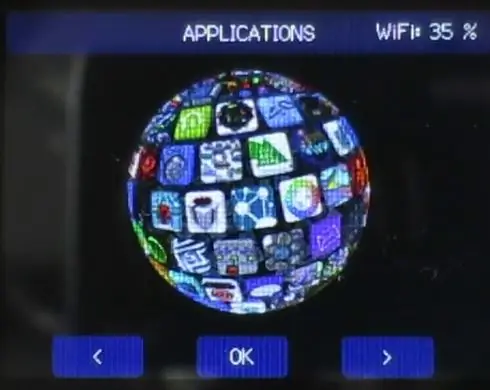




من از طرفداران بزرگ ماژول M5Stack ESP32 هستم. برخلاف "لانه موش" معماری من از تخته ها و سیم های اولیه ، بسیار حرفه ای به نظر می رسد!
با اکثر تخته های توسعه ESP32 شما فقط می توانید یک برنامه / برنامه را در یک زمان اجرا کنید ، اما اکنون در M5Stack می توانید بین بسیاری از برنامه ها از طریق یک منو یکی را انتخاب کنید. منظم ؟!
برنامه ها عبارتند از:
- اسیلوسکوپ دو کاناله
- وب رادیو
- ایستگاه هواشناسی
- وب سرور با مدیریت فایل SD مبتنی بر وب
- مرورگر SD
-
ابزارها
- مانیتور بسته Wifi
- اسکنر وای فای
- اسکنر I²C
- سنسور خوان DHT
- کرونومتر
- بازی ها
ویدئو نحوه ساخت را نشان می دهد و مراحل زیر روند آن را توضیح می دهد.
مرحله 1: Ardunio IDE Out، PlatformIO IDE In
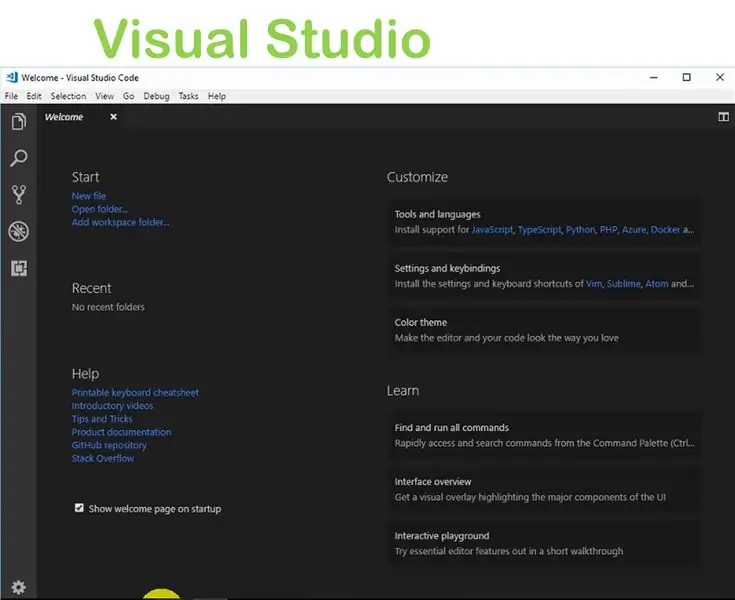
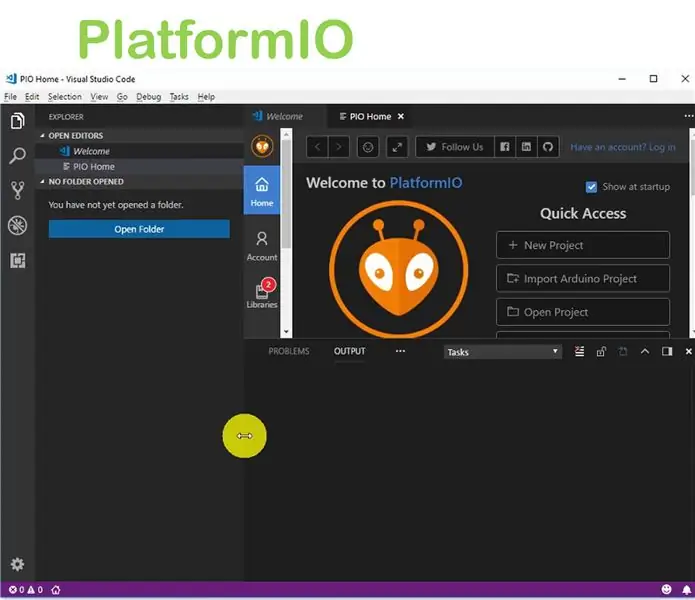
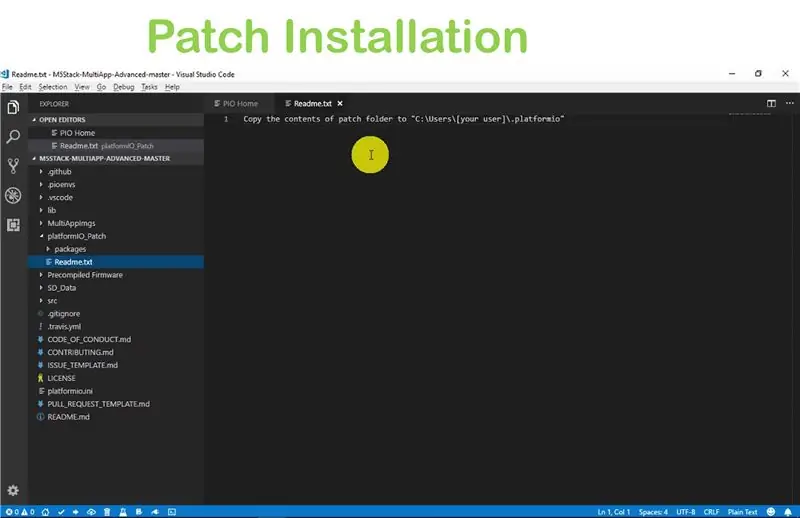
اولین چالش این است که ما نمی توانیم از Arduino IDE مورد علاقه خود برای این پروژه استفاده کنیم. زمان تغییر و تغییر خوب است ، درست است ؟! به GitHub بروید:
github.com/botofancalin/M5Stack-MultiApp-Advanced
در اینجا می توانید دستورالعمل نصب PlatformIO و سایر ملزومات را مشاهده کنید. اولین قدم این است که مخزن را بارگیری کرده و آن را از حالت فشرده خارج کرده و جایی که می توانید به راحتی آن را پیدا کنید ، به عنوان مثال دسکتاپ.
اکنون Visual Studio Code را بارگیری و نصب کنید
code.visualstudio.com/
و افزونه PlatformIO
اکنون ESP32 Framework را در PlatformIO نصب کنید. برای من این امر به طور خودکار پس از نصب PlatformIO اتفاق افتاد. همچنین در این زمان به دنبال هر گونه به روزرسانی که پرچم گذاری می شود باشید.
زمان استفاده از پچ PlatformIO ، کافی است محتویات فهرست PlatformIO_Patch را در زیر پوشه M5Stack-MultiApp-Advanced-master روی دسکتاپ خود در فهرست.platformio کپی کنید.
مرحله 2: M5Stack را با نرم افزار از پیش کامپایل شده فلش کنید
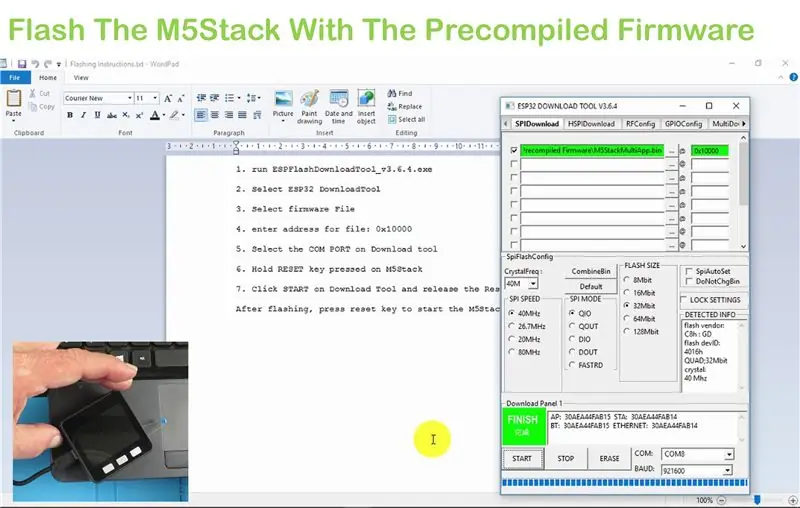
دستورالعمل های چشمک زن را می توانید در پوشه Precompiled Firmware در پوشه M5Stack-MultiApp-Advanced-master در دسکتاپ خود پیدا کنید.
1. ESPFlashDownloadTool_v3.6.4.exe را اجرا کنید
2. ESP32 DownloadTool را انتخاب کنید
3. فایل سیستم عامل "M5StackMultiApp.bin" را انتخاب کنید
4. آدرس فایل را وارد کنید: 0x10000 (به طور پیش فرض انجام می شود)
5. COM PORT on Download tool را انتخاب کنید و شماره پورت M5Stack COM را در مدیر دستگاه خود بررسی کنید.
6. کلید RESET را روی M5Stack فشار دهید
7. روی Start در Download Tool کلیک کرده و کلید Reset را رها کنید
پس از چشمک زدن ، کلید بازنشانی را فشار دهید تا M5Stack راه اندازی شود
مرحله 3: ساخت و فلش M5Stack MultiApp
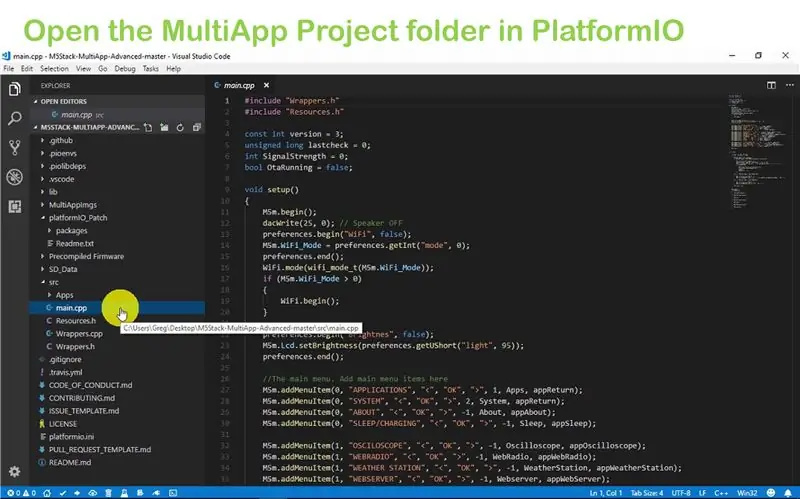
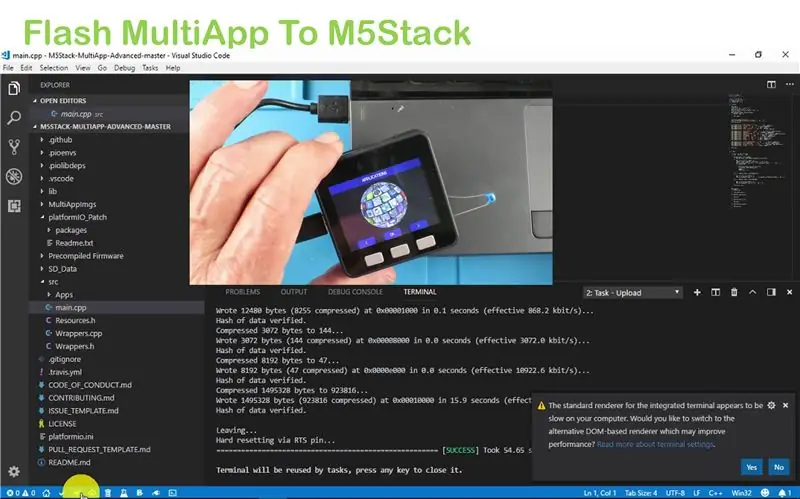
پوشه MultiApp Project را در PlatformIO باز کنید.
به پوشه src بروید و فایل main.cpp را بارگذاری کنید.
روی دکمه BUILD واقع در گوشه سمت چپ پایین نوار وظیفه Visual Studio کلیک کنید. برخی از پیامهای هشدار دهنده را به رنگ زرد خواهید دید ، اما امیدوارم بعد از مدتی پیام سبز "SUCCESS" را مشاهده کنید!
اکنون دکمه پیکان بارگذاری را فشار دهید و منتظر پیام سبز "SUCCESS" باشید و منوی MultiApp باید در M5Stack ظاهر شود - تبریک می گویم !! اکنون می توانید برنامه ها را کاوش کنید.
M5Stack خود را از اینجا دریافت کنید: M5Stack ESP32
یا اینجا: M5Stack ESP32
توصیه شده:
نحوه نصب سیستم عامل Raspbian در رزبری پای با استفاده از نرم افزار و تلفن NOOBS: 6 مرحله

نحوه نصب سیستم عامل Raspbian در Raspberry Pi با استفاده از نرم افزار و تلفن NOOBS .: سلام به همه! امروز در این آموزش به شما نشان می دهم که چگونه Raspbian OS را به راحتی در Raspberry Pi با نرم افزار NOOBS و گوشی هوشمند نصب کنید
نحوه نصب سیستم عامل: 4 مرحله

نحوه نصب سیستم عامل: در هر مورد ، رایانه ها به یک سیستم عامل نیاز دارند ، بنابراین در اینجا ما به شما نحوه نصب خود را از ابتدا نشان می دهیم
سیستم عامل Raspbian را در Raspberry Pi با مانیتور نصب کنید: 3 مرحله

سیستم عامل Raspbian را در Raspberry Pi با مانیتور نصب کنید: سلام به همگی ، امروز & quot؛ نحوه نصب سیستم عامل Raspbian در Raspberry Pi & quot؛ را خواهیم دید. اگر از دسکتاپ جداگانه ای برای اتصال با Raspberry Pi استفاده می کنید ، این راه رفتن مناسب شما خواهد بود. این کار برای Raspberry pi 4 و نسخه های قدیمی تر مناسب است
نحوه نصب سیستم عامل روی رزبری پای: 15 مرحله (همراه با تصاویر)

نحوه نصب سیستم عامل روی رزبری پای: رزبری پای یک کامپیوتر کوچک است که می توان آن را به مانیتور کامپیوتر متصل کرد و از صفحه کلید و موس استاندارد استفاده می کند و کاربر را قادر می سازد تا در مورد برنامه نویسی اطلاعات بیشتری کسب کند. می توانید دستگاه اینترنت اشیاء خود را با آن بسازید. رزبری پای مانند
نحوه نصب سیستم عامل سفارشی PSP خود: 12 مرحله

نحوه نصب سیستم عامل سفارشی PSP شما: در این قسمت آموزشی نحوه ایجاد باتری پاندورا ، چوب حافظه جادویی و روند نصب را نشان خواهم داد! همچنین به شما نشان خواهم داد که چگونه باتری پاندورا را به باتری معمولی تبدیل کنید! ویدئو شامل! مواد:-اول از همه g
